A. Perfil y Suscripción
En la parte superior derecha de la pantalla, encontrarás un icono de usuario. Al hacer clic en este icono, aparecerá un pequeño menú con tres opciones: Perfil, Suscripción y Salir.
Nota: Si estás usando una cuenta de cajero, la opción de Suscripción no estará disponible.
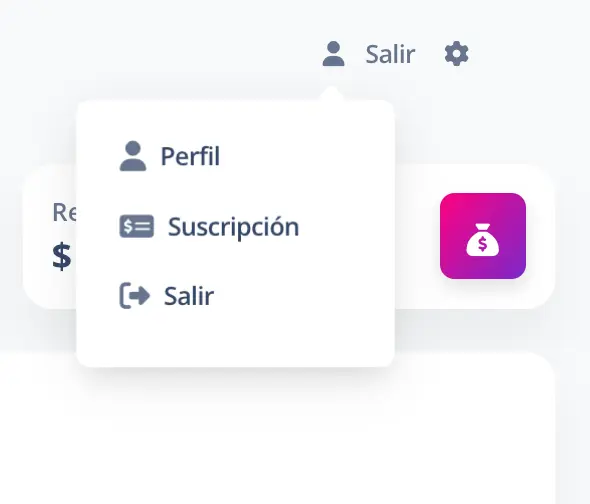
icono en la parte superior derecha de la pantalla principal.
A.1 Perfil
En la sección Perfil, puedes visualizar y editar algunos de los datos personales:
- Nombre de Perfil: Muestra el nombre del perfil.
- Nombre de Usuario: El nombre con el que ingresas al sistema (no editable).
- Editar Perfil: Haz clic en el botón Editar para modificar el nombre del perfil o la contraseña.
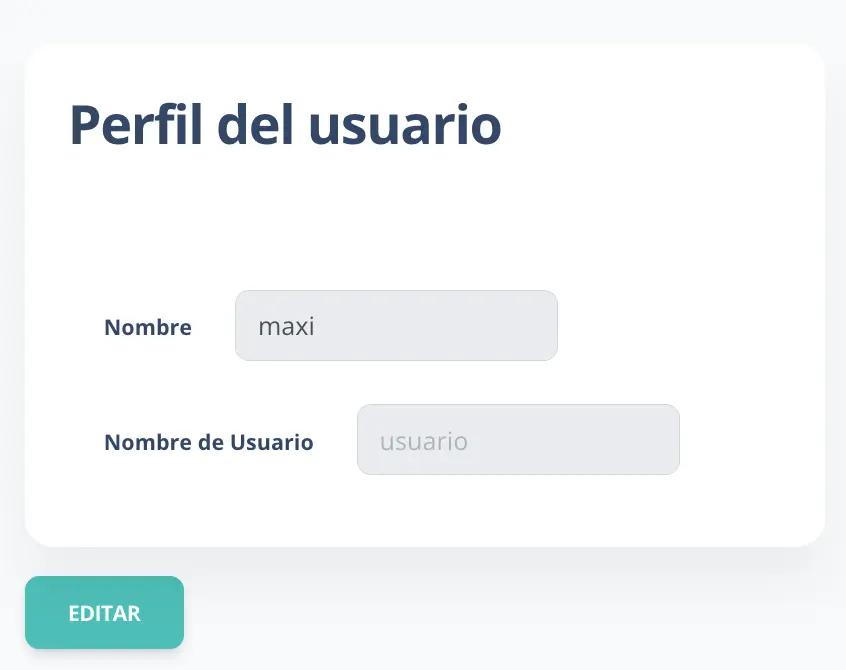
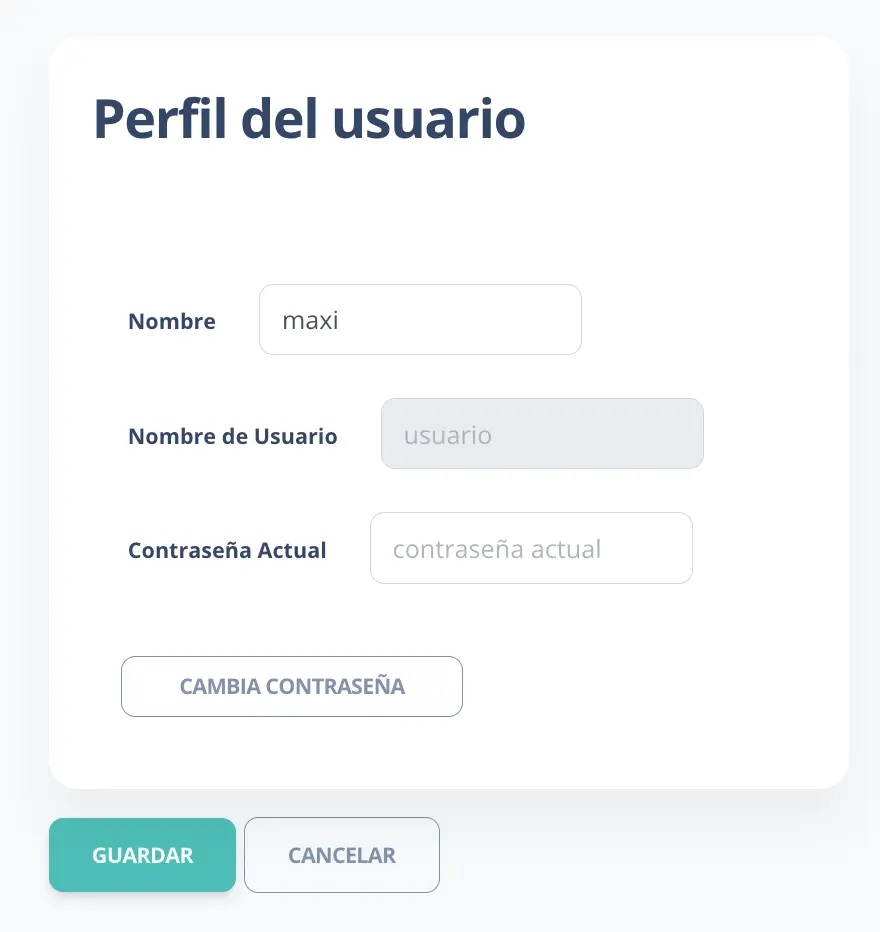
incluyendo el nombre del perfil y el botón de edición.
A.2 Suscripción
En la ventana de Suscripción, podrás ver y gestionar detalles sobre tu plan actual:
- Detalles del Plan: Se muestra información como:
- Fecha de inicio y fin del plan actual.
- Precio del plan, indicado en ARS (pesos argentinos) o USD (dólares estadounidenses), dependiendo de tu país de residencia.
- Cantidad de garages adicionales contratados y si el módulo de lavadero está activado (un lavadero por cada garage activo).
- Facturación: Al final de cada periodo del plan, se generará una nueva factura por el mismo monto y duración.
- Cancelar el Plan: Puedes dar de baja el plan haciendo clic en el botón Dar de Baja. Se abrirá una ventana de confirmación para evitar cancelaciones accidentales.
- Al cancelar, no se generarán nuevas facturas, y una vez finalizado el período actual, la cuenta será desactivada. Puedes reactivar el plan dentro del período vigente haciendo clic en Reactivar Plan.
- Cambiar de Plan: Para realizar cambios como agregar o quitar garages adicionales o activar/desactivar módulos (como el lavadero), debes hacer clic en Cambiar de Plan.
- Se mostrará el plan actual, los adicionales disponibles, y el total a pagar por los nuevos servicios.
- Si el cambio involucra un adicional (como agregar un garage), se detallará el costo del adicional y del módulo de lavadero.
- En caso de haber un crédito disponible (por ejemplo, debido a días del plan no usados), se descontará del monto total.
- Métodos de Pago:
- Argentina: Puedes pagar por transferencia bancaria o usando Mercado Pago. En caso de transferencia, deberás enviar el comprobante para validar el pago. Mercado Pago se valida automáticamente.
- Resto del Mundo: El pago se realiza a través de PayPal y se valida automáticamente como con Mercado Pago.
- Historial de Pagos y Movimientos: En la parte inferior de la pantalla, podrás ver el historial de planes, montos y facturas. Al hacer clic en el botón Ver, puedes revisar los detalles de la factura y el pago correspondiente.
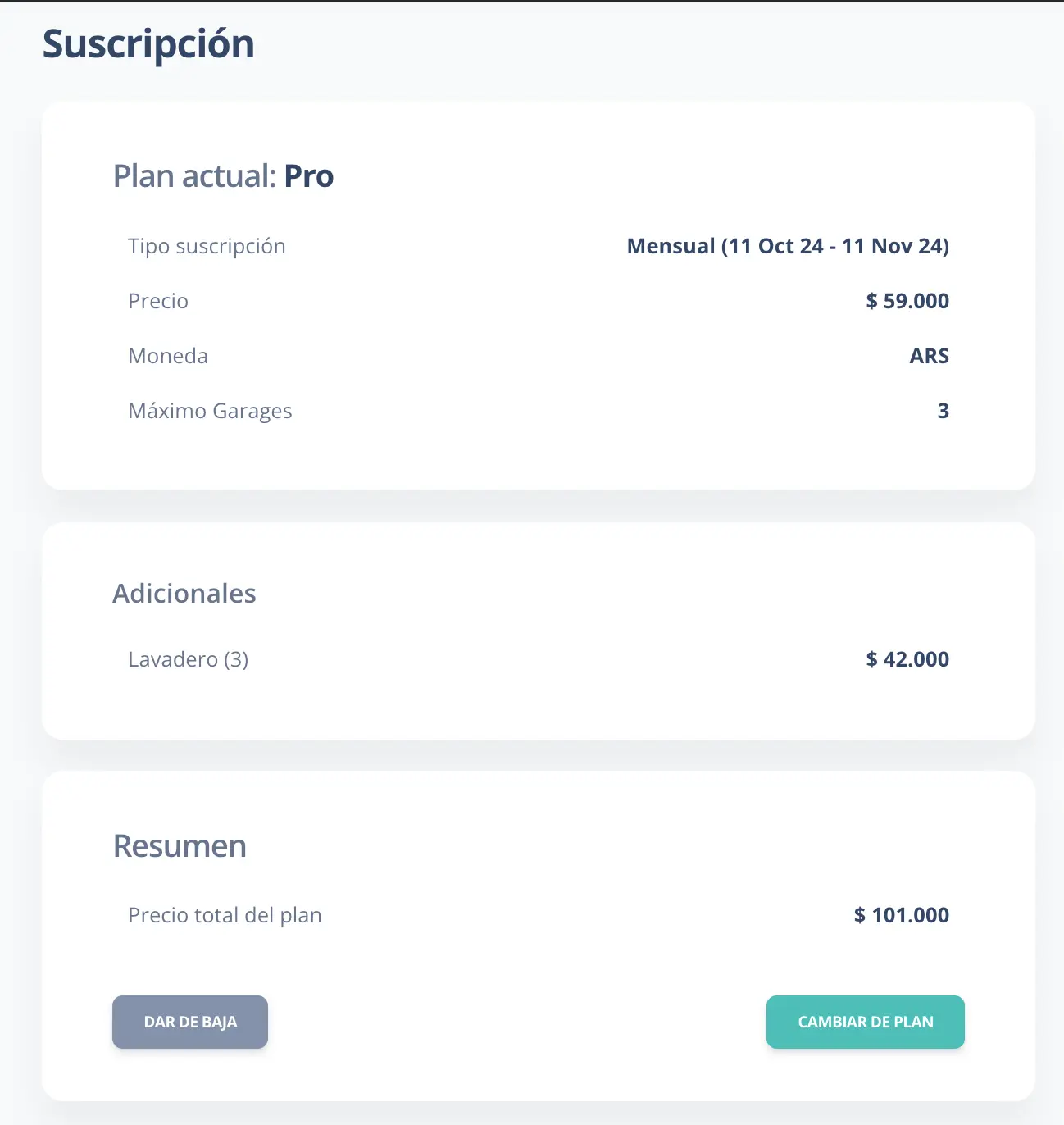
del plan actual, como fechas, tarifas y módulos habilitados.
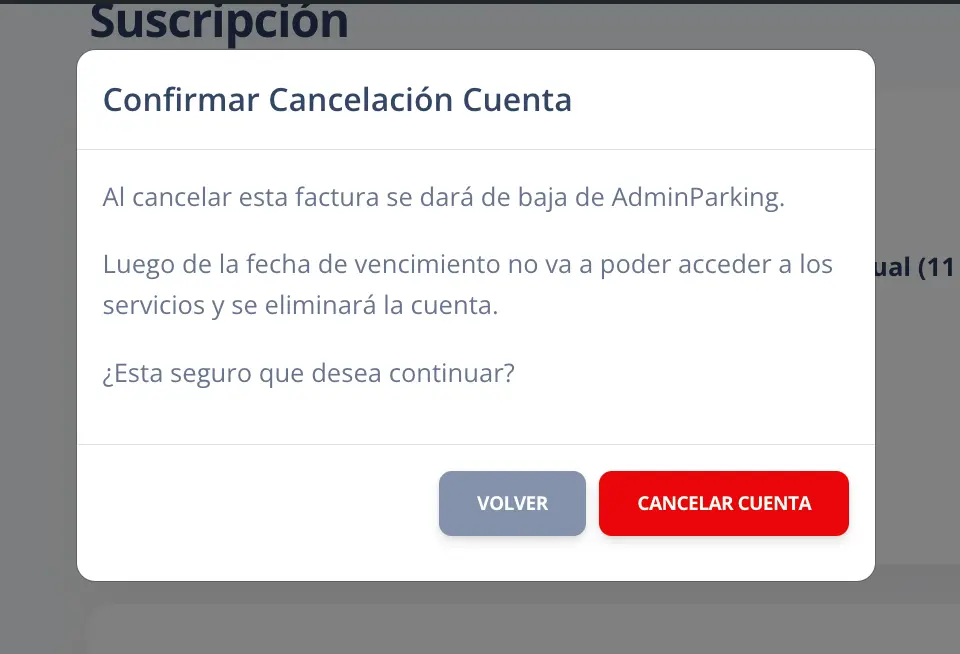
ventana de confirmación al cancelar la cuenta.
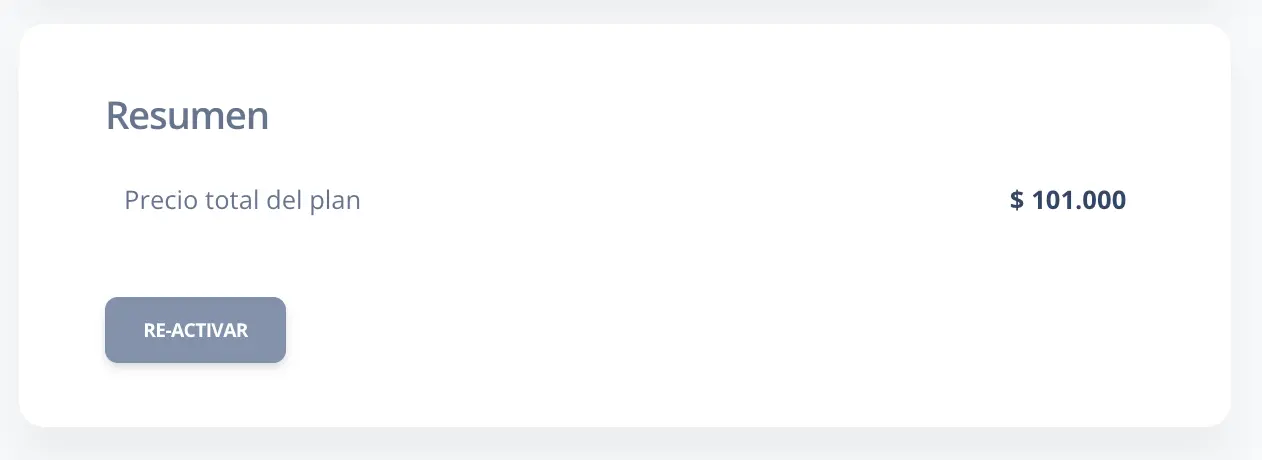
muestra la ventana de reactivación de la cuenta.
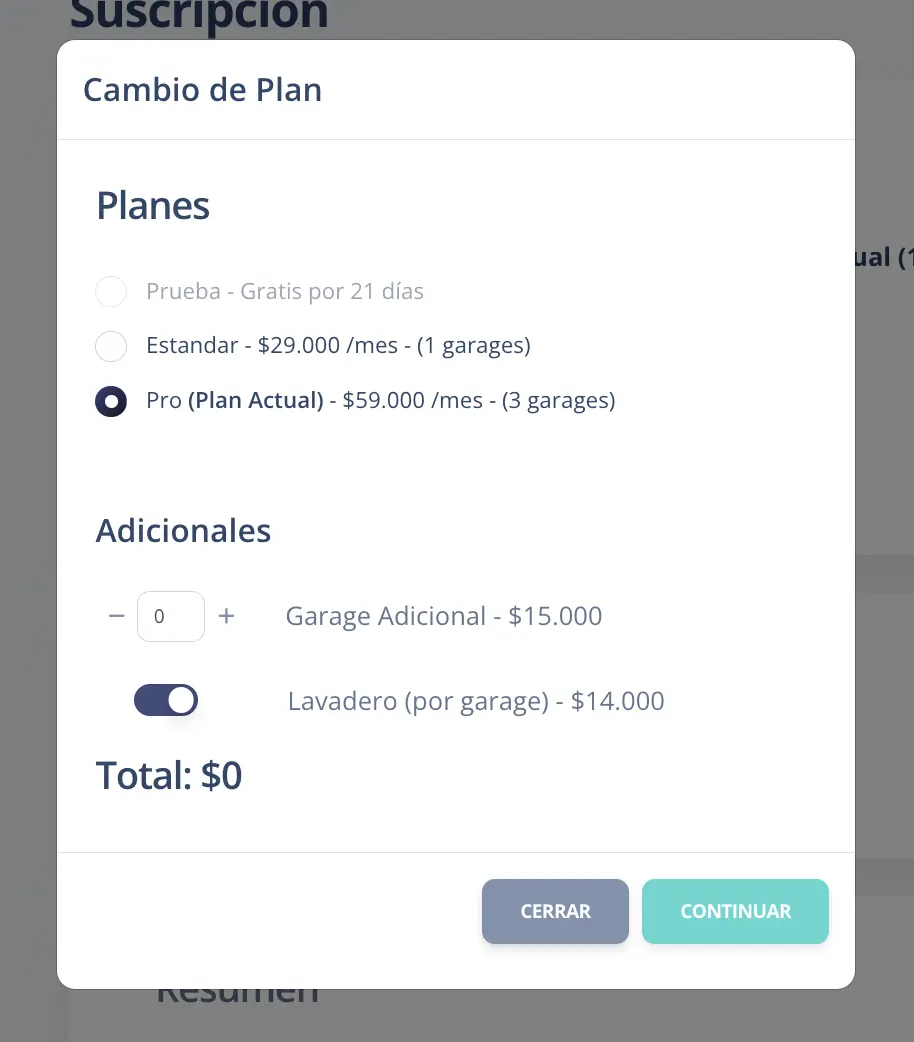
realizar cambios en el plan, como agregar o eliminar garages adicionales.
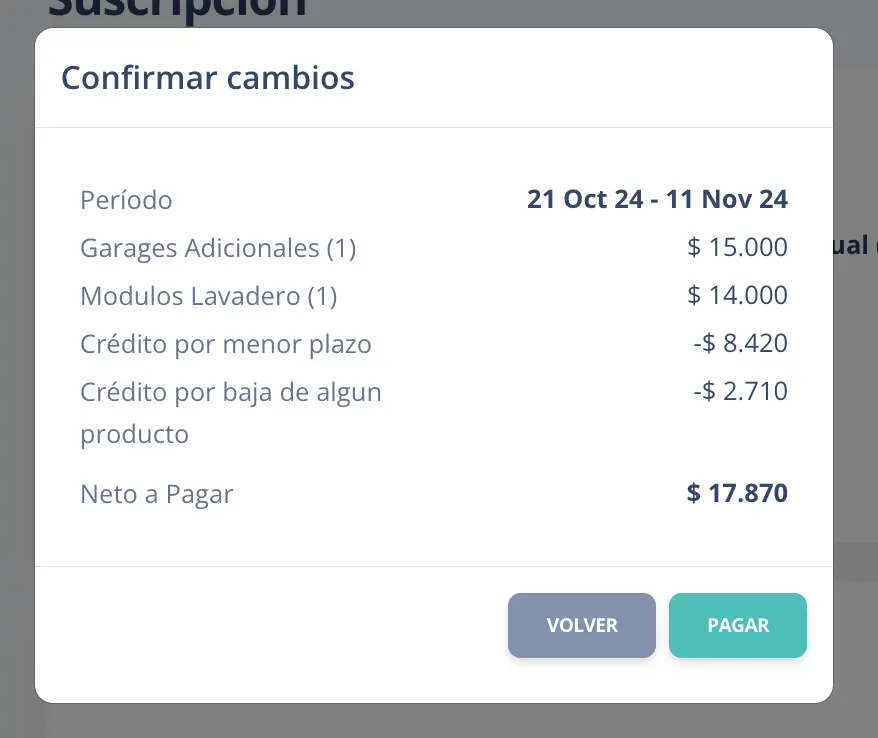
los cambios en el plan, mostrando el neto a pagar.
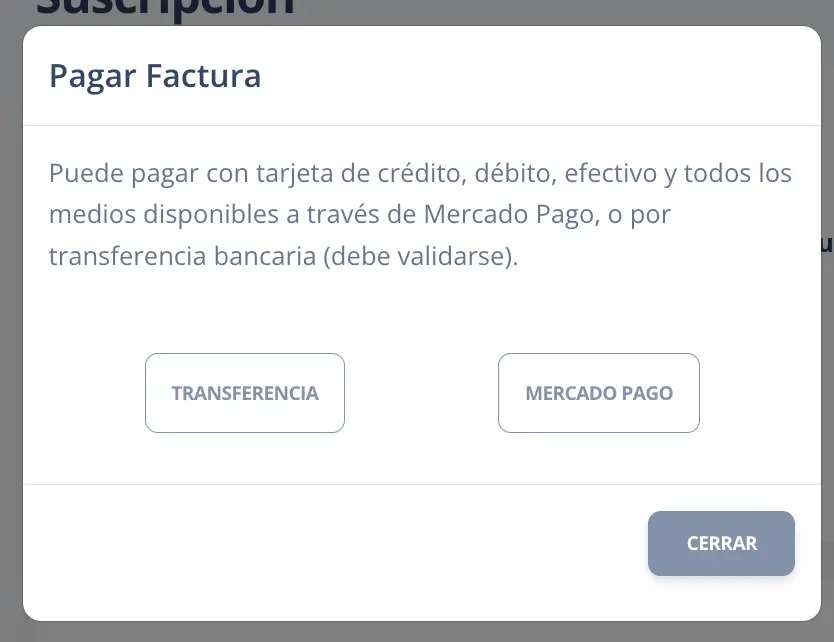
o PayPal según el país del usuario.
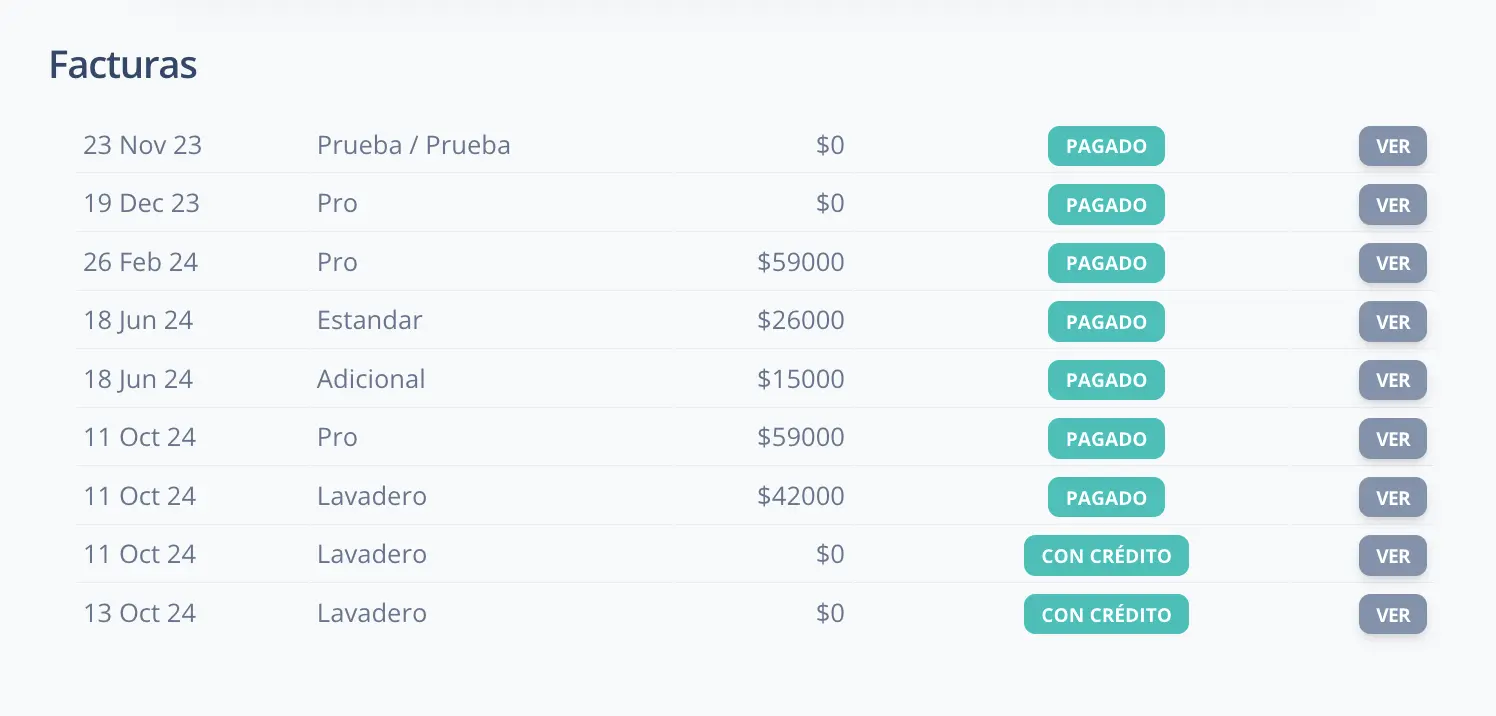
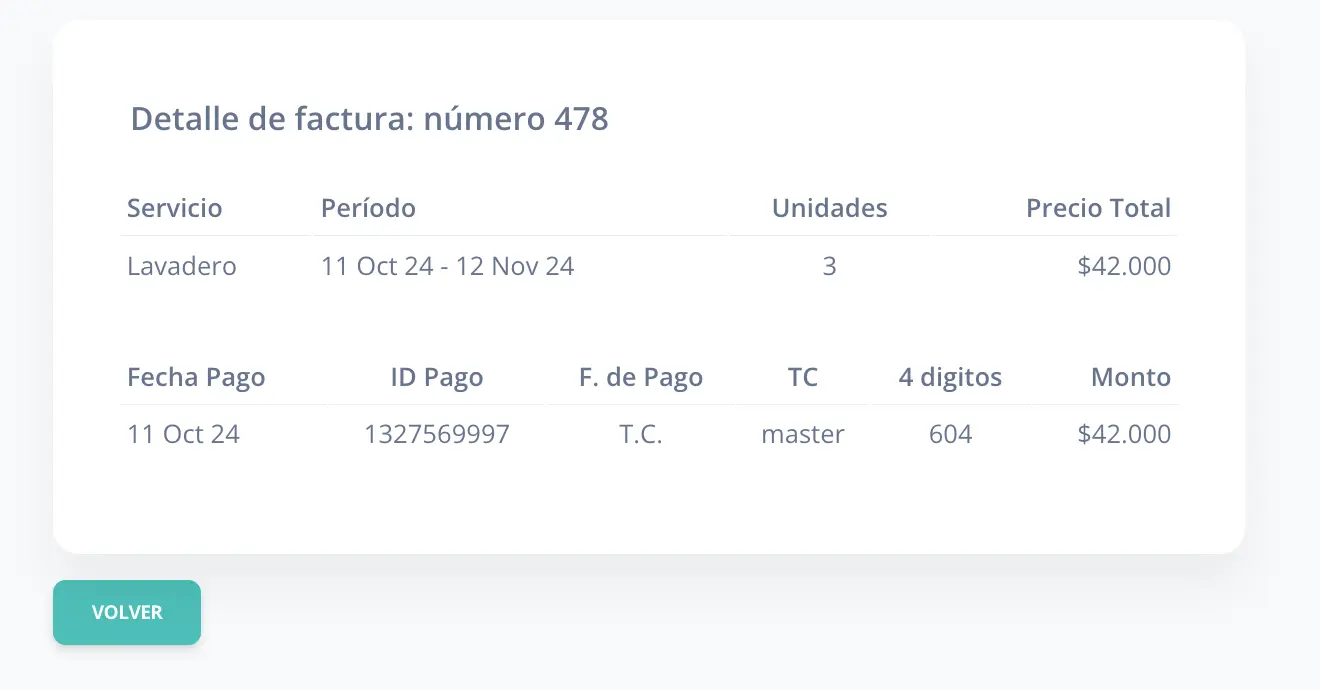
A.3 Salir
La opción Salir te desloguea del sistema y cierra la sesión de manera segura.
